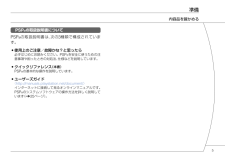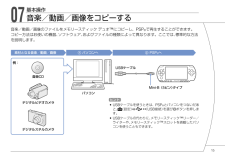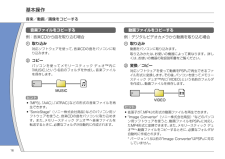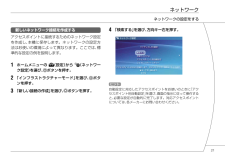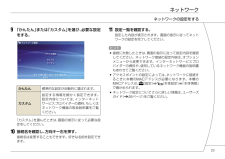Q&A
取扱説明書・マニュアル (文書検索対応分のみ)
"説明"11 件の検索結果
"説明"9 件の検索結果
全般
質問者が納得WEPキーが分からなければ接続はできません。
無線LANルータ本体に「暗号キー」「セキュリティキー」など書かれてませんか?
もしくは設定した人に聞くか、再設定するしかありません。再設定の場合は今まで接続していた無線機器側の再設定も必要です。
5337日前view41
全般
質問者が納得無線LAN代わりに使用しています。
最近は5000円程度で売っている店もあります。
「ニンテンドー」という名が付いていますが、バッファロー社との共同開発です。
安価の割には「WEP専用SSID隔離機能」や「マルチセキュリティ機能」が付いています。
しかし54Mbpsは最新のものよりは劣っています・・・。
参考
http://bb.watch.impress.co.jp/cda/shimizu/23629.html
5418日前view1
全般
質問者が納得PSPを初期化してください。
このときに注意するのは、暗証番号が0000になることと、PSPの名前が最初の時点の名前になることです。
メモでも取っておいてください。ちなみに私はこれでDNSエラーは、解消されました。
それでもだめなら、ここを参考にしてください。
http://www.akakagemaru.info/port/psp/psp-network.html
5731日前view4
全般
質問者が納得ゲーム機には、無線ルータへの接続を前提にしており、無線ルータに接続しないと、IPアドレスが付与されないので接続できません。
使用にあたっては無線ルーターを使用し、接続はFTTHやADSL、CATVでのサービスを利用してください。
6251日前view35
全般
全般
質問者が納得携帯動画変換君を使う所は良いですが、PSPに転送する方法が
間違っていると思います。
PSP動画転送君というフリーソフトをインストールして使ってみてください。
間違ってたら ゴメンナサイ・・・
6235日前view79
全般
質問者が納得①どちらでも接続できます。
②設定の過程はUSBもルーターも同じだと思います。こういうのが苦手な人は30分から1時間ぐらいかかるかな?
③wi-fi通信は無料です。
④セキュリティーはWEP方式なので、PCよりは劣りますが十分でしょう。
⑤問題ないよ。
⑥PSストア、専用アプリケーションでニコニコ動画、PSVITAのオンライン対応ゲーム、googleやyahooでのブラウジング←(検索とかのこと)
ipodタッチもOK!
⑦フレッツ光の有線なら、フレッツ光の無線LANルーターがありますよ。
このぐらいしか書...
4934日前view2
全般
全般
質問者が納得WEPキーが不明な場合は、暗号化キーは自分で任意に決めてWEP64の場合は5文字または、WEP128の場合は13 文字の自由な半角英数字で構成する0-9又はA-Fを利用した10文字又は26文字列を打ち込んでください。
大文字小文字でも可です。
SSIDを拾っていれば、後は暗号化キーを打ち込んでください。
PSPに対応した暗号化方式は、Ver.1.52以前はWEPのみで、Ver.2.00,2.01はWEP,TKIP,Ver.2.50以降はWEP,TKIP,AESに対応しております。
セキュリティの面で強固な順...
5764日前view1
全般
質問者が納得http://www7a.biglobe.ne.jp/~monmontaro/psp_enjoy_music.htm
5832日前view1
HOME SELECT STARTVOL本書ではPSP®の基本操作を説明しています。ユーザーズガイド(http://manuals.playstation.net/document/)ではさらに詳しい説明をご覧いただけます(25ページ )。アイコンを選びボタンを 押 すと「 オプションメニュー 」 が 表示 されるコンテンツ 再生中 にボタンを押すと「操作パネル」が表示されるアイコンオプションメニュー操作パネル方向キー:カテゴリ/項目を選ぶHOMEボタン:ホームメニューを表示するボタン:選んだ項目を決定するボタン:操作を取り消す ボタン:オプションメニュー/操作パネルを表示する3
準備内容品を確かめるPSP®の取扱説明書についてPSP®の取扱説明書は、次の3種類で構成されています。• 使用上のご注意/故障かな?と思ったら 必ずはじめにお読みください。PSP®を安全に使うための注意事項や困ったときの対処法、仕様などを説明しています。• クイックリファレンス(本書) PSP®の基本的な操作を説明しています。• ユーザーズガイド (http://manuals.playstation.net/document/) インターネットに接続して見るオンラインマニュアルです。PSP®のシステムソフトウェアの操作方法を詳しく説明しています(25ページ )。5
07• USBケーブルを使うときは、PSP®とパソコンをつないだあと、( 設定 )(USB接続 ) を 選 びボタンを押します。• USBケーブルの代わりに、メモリースティック™リーダー/ライターや、メモリースティック™スロットを搭載したパソコンを使うこともできます。音楽/動画/画像をコピーする基本操作音楽/動画/画像のファイルをメモリースティック デュオ™にコピーし、PSP®で再生することができます。コピー方法はお使いの機器、ソフトウェア、およびファイルの種類によって異なります。ここでは、標準的な方法を説明します。素材 となる 音楽 / 動画 / 画像 パソコンへ PSP®へ例 :音楽CDデジタルビデオカメラデジタルスチルカメラパソコンUSBケーブルMini-B(5ピン ) タイプ15
音楽/動画/画像をコピーする基本操作画像ファイルをコピーする例:デジタルスチルカメラから画像を取り込む場合 取り込み画像をパソコンに取り込みます。取り込みかたは、お使いの機器によって異なります。詳しくは、お使いの機器の取扱説明書をご覧ください。 コピーパソコンを使ってメモリースティック デュオ™内に「PICTURE」という名前のフォルダを作成し、画像ファイルを保存します。PICTURE• メモリースティック デュオ™に対応したデジタルスチルカメラをお使いのときは、カメラのメモリースティック デュオ™をそのまま本機にセットして、見ることができます。• 「JPEG(DCF2.0/Exif2.21準拠)」、「TIFF」、「GIF」などの形式の画像ファイルを表示できます。17
音楽ファイルをコピーする例:音楽CDから曲を取り込む場合 取り込み対応ソフトウェアを使って、音楽CDの曲をパソコンに取り込みます。 コピーパソコンを使ってメモリースティック デュオ™内に「MUSIC」という名前のフォルダを作成し、音楽ファイルを保存します。MUSIC• 「MP3」、「AAC」、「ATRAC」などの形式の音楽ファイルを再生できます。• "SonicStage"(ソニー株式会社商品)などのパソコン用ソフトウェアを使うと、音楽CDの曲をパソコンに取り込めます。また、メモリースティック デュオ™へ音楽ファイルを転送するときに、必要なフォルダが自動的に作成されます。動画ファイルをコピーする例:デジタルビデオカメラから動画を取り込む場合 取り込み動画をパソコンに取り込みます。取り込みかたは、お使いの機器によって異なります。詳しくは、お使いの機器の取扱説明書をご覧ください。 変換/コピー対応ソフトウェアを使って動画をPSP®で再生できるファイル形式に変換します。その後、パソコンを使ってメモリースティック デュオ™内に「VIDEO」という名前のフォルダを作成し、動画ファイルを保存します。VIDEO• ...
新しいネットワーク接続を作成するアクセスポイントに接続するためのネットワーク設定を作成し、本機に保存します。ネットワークの設定方法はお使いの環境によって異なります。ここでは、標準的な設定の例を説明します。1 ホームメニューの ( 設定 ) から (ネットワーク設定)を選び、ボタンを 押 す 。2 「 インフラストラクチャーモード 」 を 選 び 、ボタンを押す。3 「新しい接続の作成」を選び、ボタンを 押 す 。 4 「 検索 する 」 を 選 び 、 方向 キー 右 を 押 す 。自動設定に対応したアクセスポイントをお使いのときに「アクセスポイント別自動設定」を選び、画面の指示に従って操作すると、必要な設定が自動的に完了します。対応アクセスポイントについては、各メーカーにお問い合わせください。ネットワークの設定をするネットワーク21
ネットワークの設定をするネットワーク9 「かんたん」または「カスタム」を選び、必要な設定をする。かんたん 標準的 な 設定 が 自動的 に 選 ばれます 。カスタム設定 する 情報 を 細 かく 指定 できます 。設定内容 については 、 インターネットサービスプロバイダーの 資料 、 もしくはネットワーク 機器 の 取扱説明書 をご 覧ください 。「 カスタム 」 を 選 んだときは 、 画面 の 指示 に 従 って 必要 な 設定 をしてください 。10 接続名 を 確認 し 、 方向 キー 右 を 押 す 。接続名 は 変更 することもできます 。 好 きな 名前 を 設定 できます 。11 設定一覧 を 確認 する 。設定 した 内容 が 表示 されます 。 画面 の 指示 に 従 ってネットワークの 設定 を 完了 してください 。• 接続 に 失敗 したときは 、 画面 の 指示 に 従 って 設定内容 を 確認してください 。 ネットワーク 接続 の 設定内容 は 、 オプションメニューから 変更 できます 。 インターネットサービスプロバイダーの 資料 や 、 使用 しているネットワーク 機器...
入力フィールド入力した文字が表示される文字カーソル操作キー文字/記号キー入力候補または変換候補が表示される入力モード表示操作項目一覧キー 説明空白 ( スペース ) を 挿入 するインターネットブラウザからアドレスを入力するときに、前に入力したアドレスを表示する。入力モードをWeb入力支援にしたときだけ表示される未確定 の 文字 を 確定 する / 入力 を 確定 し 、 キーボードを 終了 する未確定の文字を削除する/入力内容をキャンセルしてキーボードを終了する文字 カーソルを 移動 する文字カーソルの左の文字を削除する本体 のボタンを 使 って 直接操作 できる 項目 を 表示 するひらがな/カタカナを入力したあとに選ぶと、濁点や小文字が入力される改行 するキーボードの 使 いかたキーボード1126
Printed in China本書に掲載されている操作説明および画面は、 システムソフトウェアのバージョンによって異なる場合があります。© 2007 Sony Computer Entertainment Inc. All rights reserved.""、"PlayStation"、" "および"UMD"は 株式会社 ソニー ・ コンピュータエンタテインメントの 登録商標 です 。"SONY" および""はソニー株式会社の登録商標です。また、"メモリースティック"、"メモリースティック デュオ"、""、"SonicStage"、"MagicGate"および"ATRAC"は 同社 の 登録商標 あるいは 商標 です 。アンケートにご 協力 ください当社 ホームページで 、 製品 に 関 するアンケートを 実施 しています 。お 客様 からのご 意見 ・ ご 感想 は 、 今後 の 製品作 りの 参考 とさせていただきますので 、 ご 協力 をお 願 いします 。http://www.jp.playstation.com/uc/
- 1
- 2
- 1